Pentru cei care sunt în mod constant folosind Visual Studio, panoul Properties (Proprietăți), este unul dintre instrumentele de bază pentru proprietățile de editare de elemente, în primul rând este vorba despre primitivele grafice în forme și WPF Windows. Fără îndoială, un astfel de element poate fi util în propriul proiect. Apoi, vom vorbi despre modul de utilizare a PropertyGrid în aplicație.
În cadrul acestui articol, vom crea o aplicație, în care vom învăța cum să lucrăm cu elementul PropertyGrid (grila proprietății).
Codul proiectului poate fi descărcat aici.
O fereastră tipică a rețelei de proprietăți arată astfel:
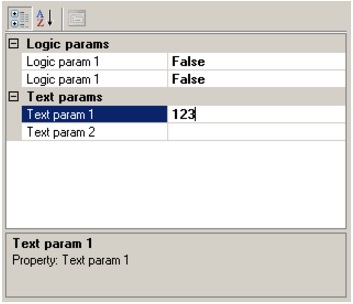
Acest element este destinat editării și afișării proprietăților diferitelor obiecte într-un mod convenabil.
Proprietățile unui element pot fi grupate în funcție de o anumită caracteristică sau pot fi aranjate în ordine alfabetică. Fiecare proprietate are un nume (coloana din stânga), o valoare (coloana din dreapta) și o descriere (situată în partea de jos a ferestrei). Proprietatea poate fi fie mutabilă, fie imuabilă.
În proiectul nostru demonstrăm lucrul cu următoarele tipuri de proprietăți:
Lucrând cu matrice în schimbare dinamică, care, de asemenea, poate fi, fără îndoială, utilizată ca valoare de proprietate, vom examina în următorul articol dedicat acestui subiect.
Pentru a utiliza proprietățile rețelei în proiect, trebuie să:
- Creați un obiect al clasei PropertyGrid în elementul părinte (de exemplu, forma).
- Creați o clasă care descrie un anumit set de proprietăți. Fiecare astfel de proprietate este configurat prin atribute.
- Creați un obiect al clasei de proprietăți și alocați valorile necesare câmpurilor sale.
- Atribuiți proprietatea SelectedObject a obiectului PropertyGrid la proprietatea cu descrierea proprietății (creată în pasul 3).
Crearea unui cadru de aplicație
Creați o nouă aplicație Windows Forms numită "PropertyGridExample" și adăugați două elemente "ComboBox" și "PropertyGrid" în formularul principal.
Dacă nu există PropertyGrid în lista de instrumente, atunci ar trebui adăugat. Pentru a face acest lucru, faceți clic dreapta pe caseta de instrumente și selectați elementul de meniu "Alegeți elementele ...".
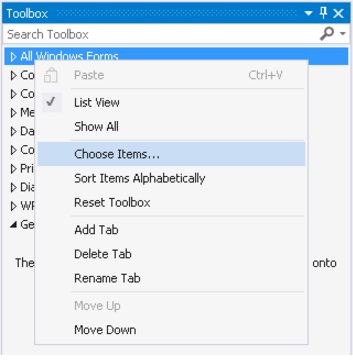
În fila ".NET Framework Components", găsiți un rând cu numele "PropertyGrid" din listă și bifați-l.
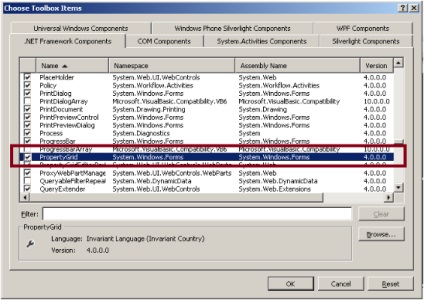
Acum, în panoul "Toolbox" trebuie să vedeți elementul "PropertyGrid".
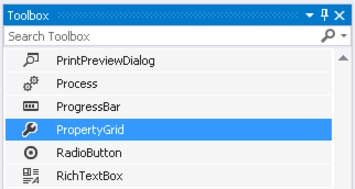
Setați următoarele proprietăți în formularul părinte:
Ar trebui să arate așa ceva.
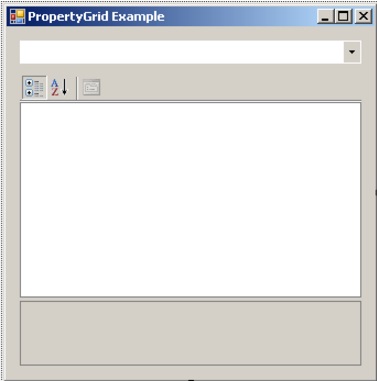
Creați un folder gol numit „PropertyClasses“ în cererea noastră, trebuie doar să faceți clic dreapta pe numele proiectului în soluții caseta copac „Solution Explorer“ și selectați „add-> New Folder“.
În folderul creat adăugăm fișierele din clasele C # cu următoarele nume:
- PropertyTextField
- PropertyTrueFalse
- PropertyCategories
- PropertyList
- PropertyColorSelector
- PropertyFontConfig
După aceea, fereastra de soluție ar trebui să arate cam așa:
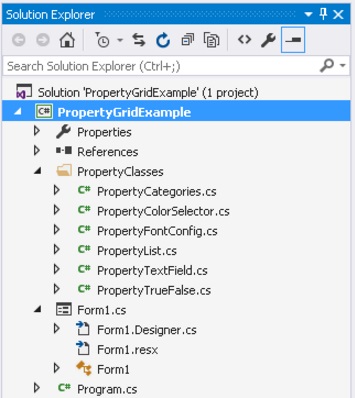
Adăugăm agenți de procesare a evenimentelor pentru următoarele elemente:
Codul sursă pentru formularul principal de proiect este prezentat mai jos.
Când forma este încărcată în metoda "Form1_Load", obiectele sunt inițializate, ceea ce reprezintă o demonstrație a utilizării anumitor tipuri de proprietăți. Metoda „CbKindOfProps_SelectedIndexChanged“ se numește atunci când se selectează un exemplu ne interesează din lista verticală. Pentru a gestiona grila de proprietate, utilizați obiectul "prgProperty".
Crearea de clase care descriu diferite tipuri de proprietăți
Pentru a controla vizualizarea proprietății, fereastra "PropertyGrid" utilizează atributele prezentate în tabelul de mai jos.
Afișează proprietatea. Afișați (adevărat) sau nu afișați (false) această proprietate în fereastra "PropertyGrid".
Editable property. Proprietate cu capacitatea de a edita (adevărat) sau numai pentru citire (fals)
Descrierea proprietății. Acesta va fi afișat în partea de jos a PropertyGrid.
Specificați tipul de proprietate din PropertyGrid.
Apoi vor fi prezentate clasele care implementează funcționarea acestor sau a altor tipuri de proprietăți.
Tipul de proprietate este un câmp de text.
Tipul de proprietate este o variabilă booleană.
Tipul de proprietate este o listă.
Pentru ca această listă să funcționeze adăugăm o enumerare "Direction", ale cărei elemente vor fi incluse în lista derulantă.
De asemenea, definim clasa "DirConverter" pentru a converti elementele de enumerare "Direction" la o reprezentare de șir. Tipul acestei clase este specificat ca parametru al atributului "TypeConverter" al clasei de proprietate enumerare.
Tipul de proprietate - culoare.
Tipul de proprietate este un font.
apendicele PropertyGridExample
Aplicația lansată "PropertyGridExample" arată astfel.
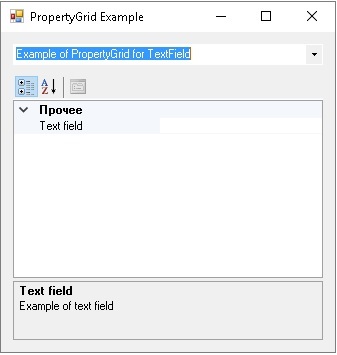
În lista drop-down ni se oferă exemple care demonstrează funcționarea diferitelor tipuri de proprietăți. Imaginea de mai sus prezintă o proprietate a textului. Următorul pe listă este o proprietate logică.
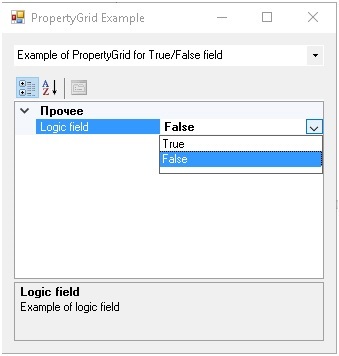
Demonstrarea separării proprietăților în grupuri.
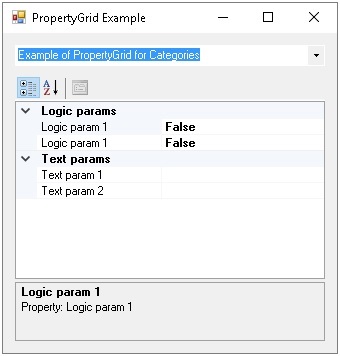
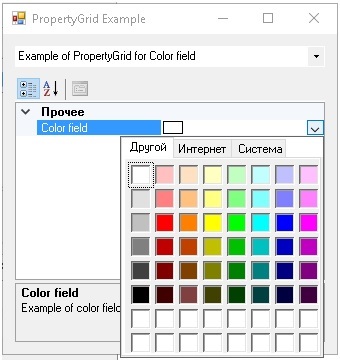
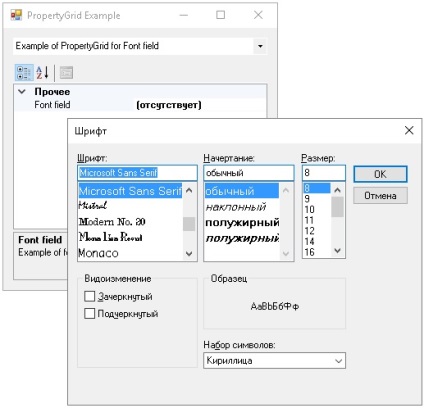
Selectați un element din lista specificată.
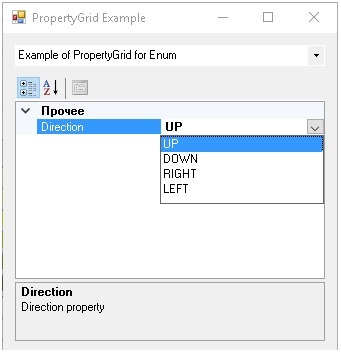
Lucrul cu PropertyGrid este destul de simplu, este suficient să înțelegeți principalele puncte care trebuie luate în considerare atunci când o utilizați. Asta este, vă mulțumesc pentru atenție!
Navigare după înregistrări